Como capturar uma imagem estática de um vídeo usando o aplicativo Fotos no Windows 10
Se você deseja capturar uma imagem estática de um vídeo(Video) , pode fazê-lo usando o aplicativo Fotos(Photos app) que vem pré-instalado no Windows 10 . O aplicativo Fotos(Photos) é um aplicativo integrado para abrir fotos e vídeos no Windows 10 . Da edição à extração de quadros do vídeo(extracting frames from video) , tudo é possível usando o aplicativo Fotos no (Photos)Windows 10 . Outra função essencial é que você pode extrair o quadro no formato .jpg , que é suportado por quase todas as outras (.jpg)ferramentas de edição de imagem(image editing tools) de terceiros .
Antes de começar, verifique se você já importou o arquivo de vídeo no aplicativo Fotos . (Photos)Se você ainda não fez isso, terá que seguir estas etapas para importar fotos e vídeos no aplicativo Fotos . Como alternativa, você também pode abrir o arquivo de vídeo com o aplicativo Fotos . (Photos)Para isso, clique com o botão direito do mouse no arquivo de vídeo > Open with > Photos .
Capturar imagem(Image) estática de vídeo(Video) usando o aplicativo Fotos(Photos)
Para salvar uma imagem estática de um vídeo usando o aplicativo Fotos(Photos) , siga estas etapas-
- Abra o aplicativo Fotos no seu PC.
- Reproduza o vídeo no aplicativo Fotos.
- Clique com o botão direito do mouse(Right-click) no vídeo > Edit e criar > Salvar(Save) fotos.
- Escolha o quadro que deseja extrair.
- Clique no botão Salvar uma foto(Save a photo) .
- Abra a pasta da biblioteca de imagens.
Para saber mais sobre essas etapas, continue lendo.
Primeiro, abra o aplicativo Fotos(Photos) no seu computador. Você pode procurá-lo na caixa de pesquisa da barra(Taskbar) de tarefas e abri-lo a partir daí. Depois disso, selecione e reproduza o vídeo desejado. Você pode seguir o método alternativo, conforme mencionado acima.
Agora, clique com o botão direito do mouse no vídeo e selecione a opção Edit & create > Save photos da lista.

Ele irá redirecioná-lo para uma janela diferente de onde você poderá escolher um quadro. Ele mostra setas para que os usuários possam encontrar e selecionar um quadro conforme sua necessidade.

Uma vez feito, clique no botão Salvar uma foto (Save a photo ) visível no canto superior direito.
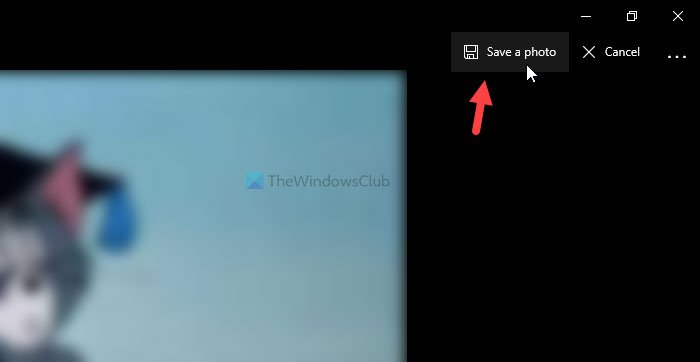
Depois disso, você terá que abrir a pasta da biblioteca de imagens para encontrar a imagem .jpg. (Pictures )Ele nomeia todas as imagens de acordo com o nome do arquivo de vídeo.
Isso é tudo! Espero que ajude.
Leia a seguir(Read next) : Dicas e truques do aplicativo Fotos do Windows 10(Windows 10 Photos app Tips and Tricks) .
Related posts
Como adicionar efeitos 3D e Animated Text em Photos app de Windows 10
Como ver Photos como um Slideshow no Windows 10
Como usar Windows 10 Photos app - Dicas e Truques
Fotor: imagem livre Editing App para Windows 10
Como fazer um Video de Photos em Windows 11
Como lotes girar Videos usando GUI and Command-line em Windows 10
Lightworks é um video creation software completa para Windows 10
Ezvid é um vídeo Maker, Editor, Slideshow Maker livre para Windows 10
CnX Media Player é um jogador 4K HDR video para Windows 10
Best Free Batch Photo Date Stamper software para Windows 10
Como converter Videos usando VLC Media Player no Windows 10
Como Backup and Restore Photos aplicativo configurações no Windows 10
Best grátis 4K Video Players para Windows 10
Como redimensionar um Video usando Command-line com FFmpeg em Windows 10
Download direto Os últimos arquivos do Windows 10 ISO Disc Image
Como remover Audio de Video em Windows 10
Best livre Video para GIF maker software para Windows 10
Convert Blu-Ray para BD5/BD9/BD25/MKV com BDtoAVCHD para Windows 10
Best Free Sync Audio and Video software em Windows 10
O melhor visualizador de fotos para Windows 10: 8 aplicativos comparados
